L'ajout manuel de sous-titres aux vidéos peut être un problème que l'on souhaite éviter. Avec l'inclusion de l'IA, la génération de contenu est devenue plus précise. L'une des tâches efficaces qui a été influencée est celle des générateurs de sous-titres gratuits. Un générateur de sous-titres est un outil qui convertit l'audio en texte en le convertissant en sous-titres pour la vidéo.
Êtes-vous prêt à améliorer vos vidéos en utilisant l'IA dans votre contenu vidéo ? Poursuivez votre lecture pour découvrir le meilleur générateur de sous-titres gratuit pour répondre à vos besoins en matière de contenu vidéo.
Dans cet article
Partie 1. Avantages de l'utilisation de générateurs de sous-titres gratuits pour vos vidéos
Nous avons bien compris ce qu'est un générateur automatique et gratuit de sous-titres. Passons maintenant aux avantages que vous pourriez tirer de la mise en place de sous-titres automatiques dans vos vidéos :
- Atteindre un public plus large: Certaines personnes peuvent souffrir d'un handicap auditif et ne pas interagir avec votre vidéo, ou certaines peuvent ne pas comprendre la langue. Les vidéos sous-titrées profitent le plus à ces personnes et vous permettent d'atteindre un public plus large.
- Améliore le référencement : Les sous-titres automatiques améliorent le référencement de votre vidéo en définissant les mots-clés cibles ayant un volume de recherche élevé. Cela vous permettra d'améliorer le classement de la vidéo dans les moteurs de recherche et d'accroître l'engagement.
- Augmentation de la partageabilité: Un générateur de sous-titres AI gratuit peut augmenter la partageabilité du contenu sur les médias sociaux. Les sous-titres automatisés aident le public à mieux comprendre votre vidéo, ce qui l'encourage à la partager.
- Améliore l'engagement : Selon des études, les vidéos sous-titrées retiennent davantage l'attention que celles qui ne le sont pas. Les vidéos sous-titrées sont faciles à suivre, ce qui permet aux utilisateurs de s'y intéresser plus longtemps.
Partie 2. Les meilleurs outils pour la génération de sous-titres en 2024
En plus de comprendre les avantages de l'ajout de sous-titres automatisés, il est tout aussi important de savoir quel outil répond le mieux à vos besoins. Vous trouverez ci-dessous une liste d'outils qui vous permettront, à vous et à votre public, d'avoir une expérience exclusive des sous-titres :
1. HitPaw Edimakor
HitPaw Edimakor est un outil doté d'une intelligence artificielle conçu pour améliorer les fonctionnalités d'édition vidéo en quelques étapes. Cet outil permet aux utilisateurs de convertir la voix vidéo en texte en quelques minutes sans compromettre la qualité de la vidéo. Outre les fonctions d'édition vidéo de base, il offre des options d'édition dynamique de l'IA. Avec un support exclusif de plus de 120 langues, vous pouvez améliorer les visuels de vos sous-titres avec des paramètres contrôlés.
Étape 1.Lancez HitPaw Edimakor et sélectionnez « Créateur de sous-titres » pour commencer à générer des sous-titres automatiques. Cliquez sur le bouton « Importer des fichiers » pour ajouter votre ressource vidéo à la ligne de temps à éditer.
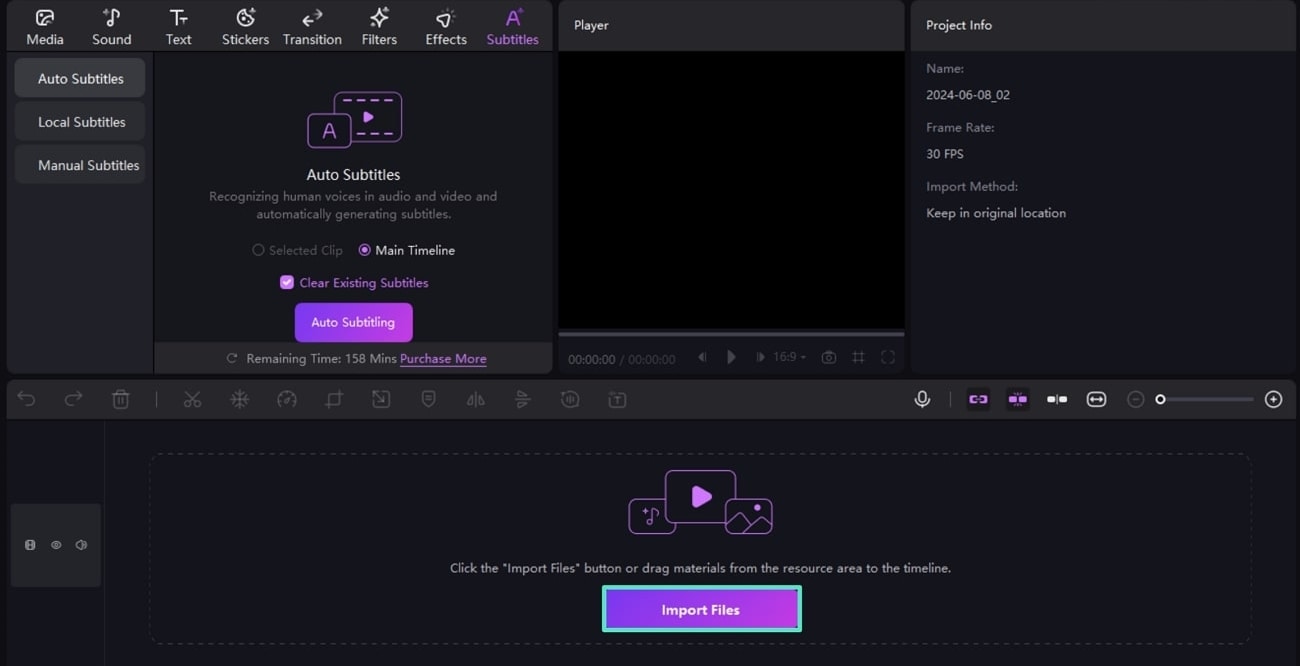
Étape 2.Après avoir importé votre vidéo, cliquez sur « Sous-titrage automatique » dans le panneau de gauche. Cette fonction reconnaît automatiquement les voix humaines et génère des sous-titres sur la ligne de temps, qui peuvent être édités sur le panneau de droite.
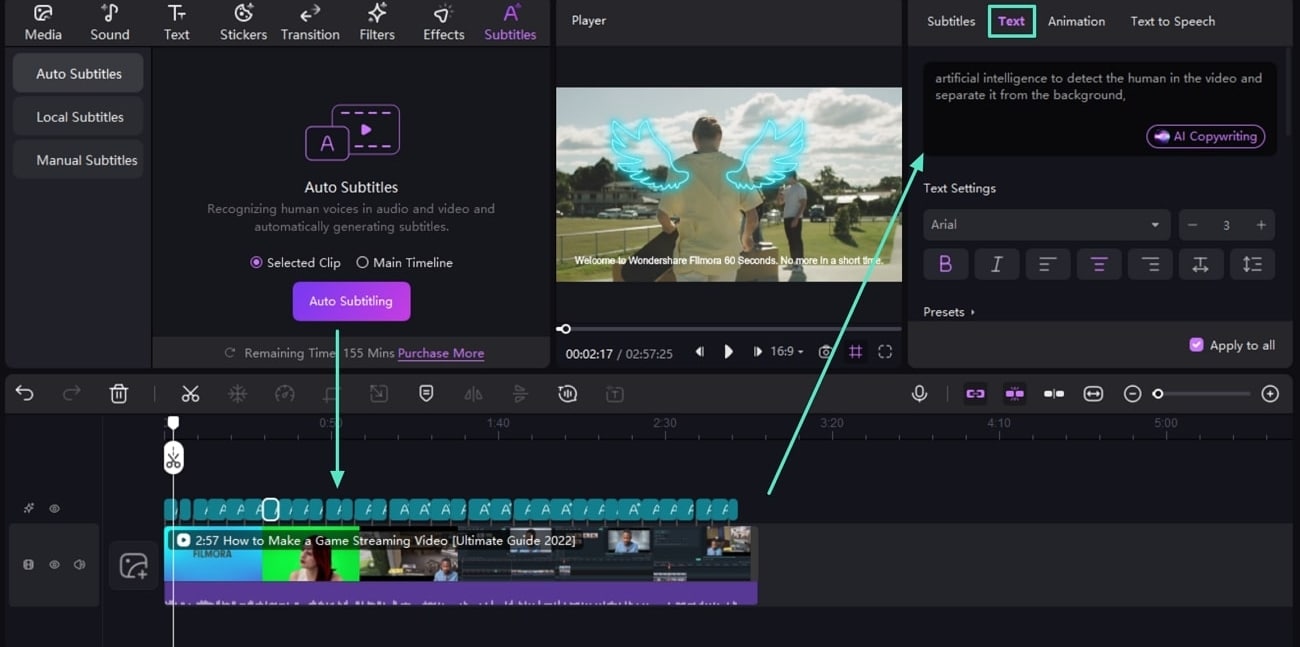
Étape 3.Enfin, dans le coin supérieur droit de l'écran, cliquez sur « Exporter » pour enregistrer votre vidéo sous-titrée améliorée dans vos fichiers personnels.
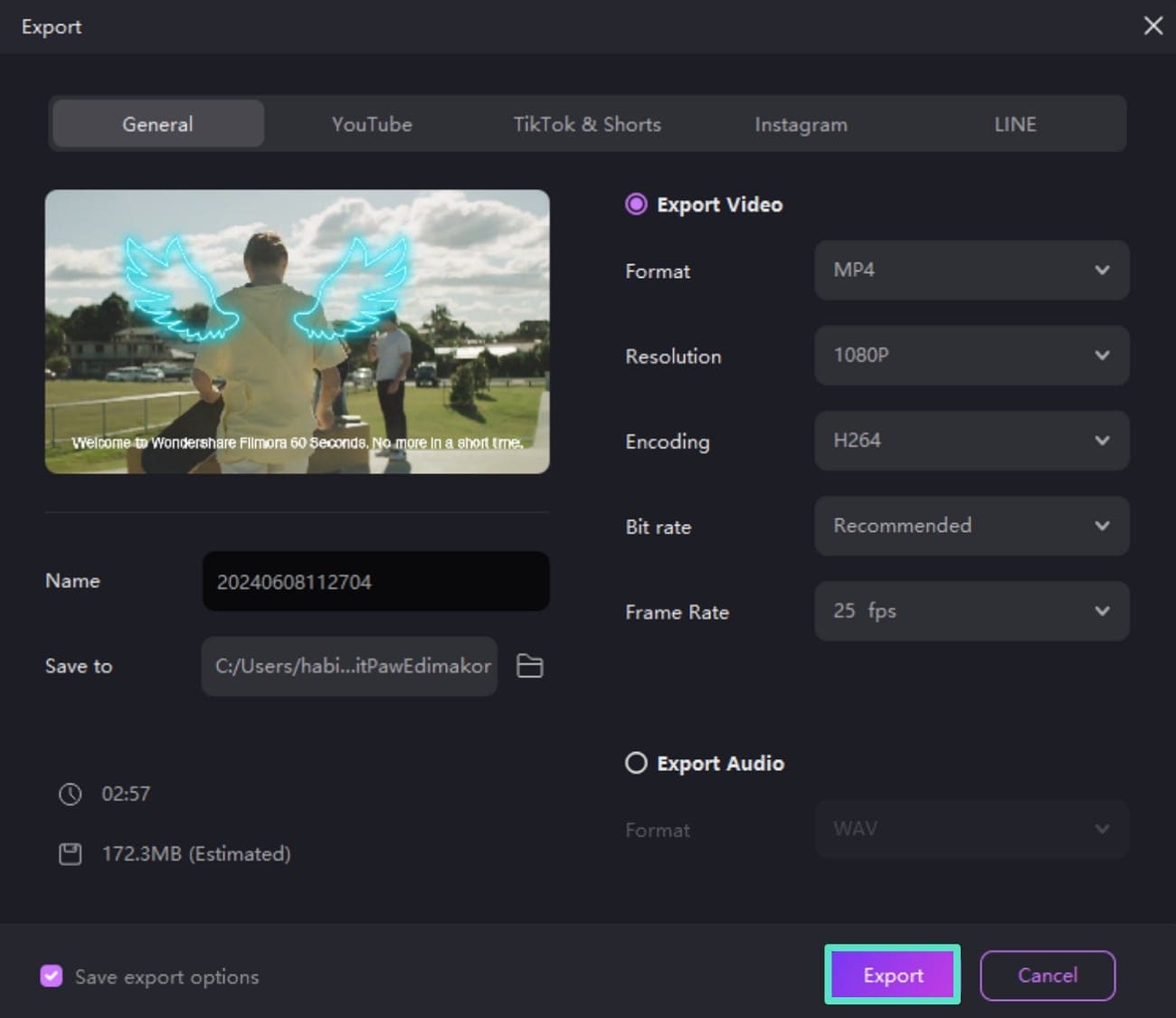
2.Captions
Cet outil simplifié de génération de sous-titres convertit la parole en texte grâce à de multiples manœuvres, ce qui permet de rendre le contenu efficace et attrayant. Il offre également la possibilité d'ajuster vos vidéos avec des avatars d'IA, ainsi que la traduction des vidéos dans 28 langues différentes. Vous pouvez également supprimer les mots de remplissage et les pauses dans votre discours grâce à la fonction AI Trim.
Étape 1.Après avoir accédé au site officiel de Captions, cliquez sur « Outils » dans la barre de navigation supérieure et choisissez « Sous-titres » pour commencer à ajouter des sous-titres à vos vidéos. Cliquez sur le bouton « Charger vos fichiers » et sélectionnez une vidéo à laquelle vous souhaitez ajouter des sous-titres automatiques.
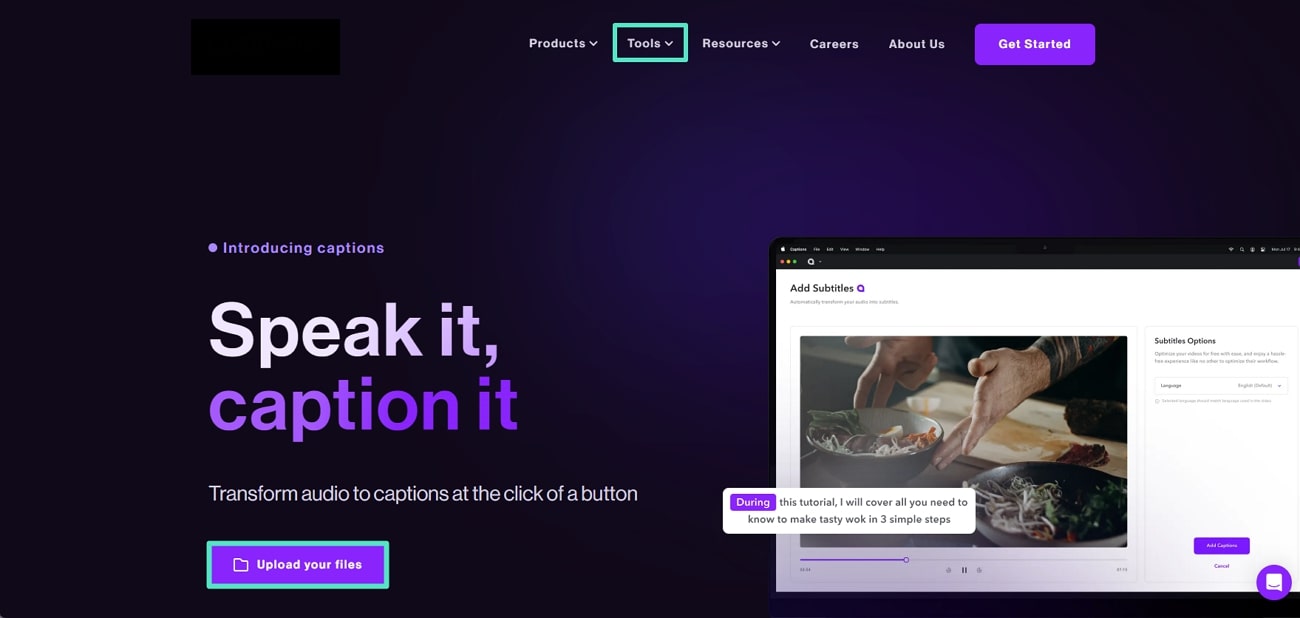
Étape 2.Sélectionnez la langue parlée dans votre vidéo en choisissant l'option « Langue originale ». Si vous souhaitez traduire votre vidéo dans une autre langue, sélectionnez « Langue traduite » dans le menu déroulant. Cliquez sur « Proceed with English » et laissez Captions exécuter le processus.
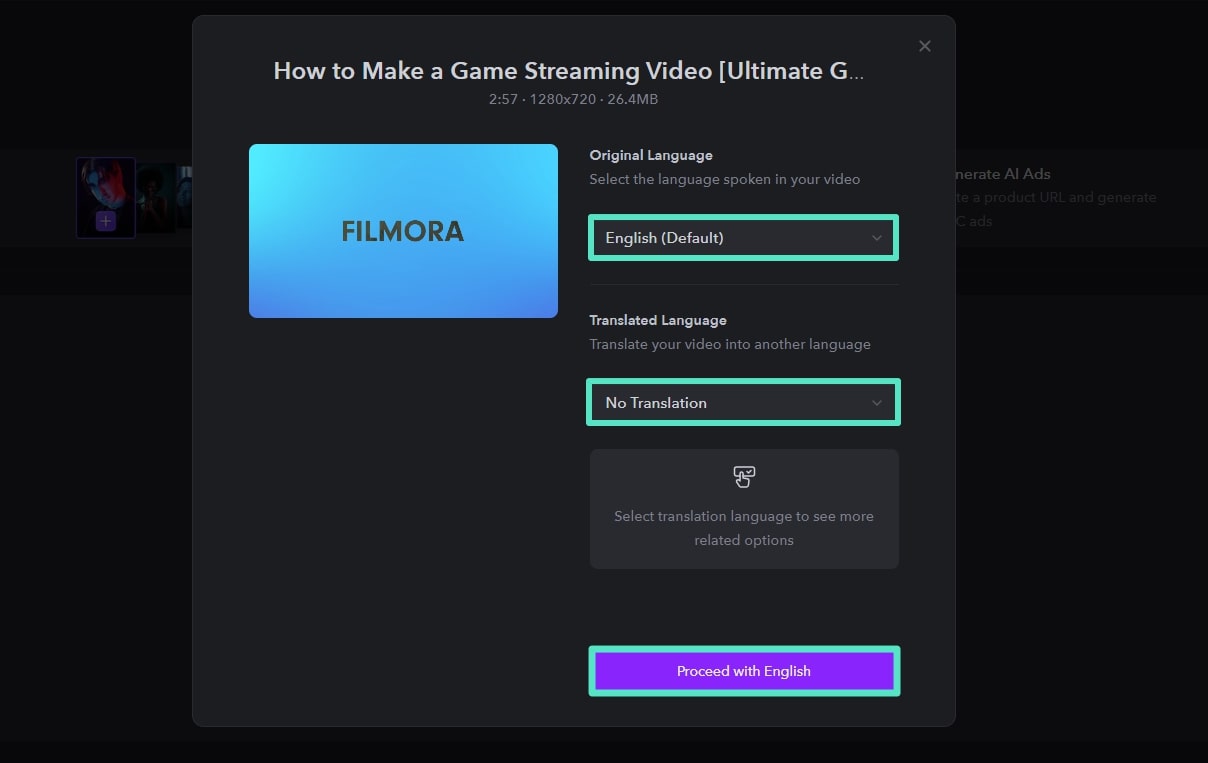
Étape 3.Sélectionnez le résultat vidéo que le générateur de sous-titres AI free Captions a présenté. Vous pouvez encore modifier la vidéo en l'éditant sur la plateforme de sous-titrage elle-même. Après avoir finalisé la vidéo sous-titrée, cliquez sur « Exporter » dans le coin supérieur droit et enregistrez-la dans vos fichiers.
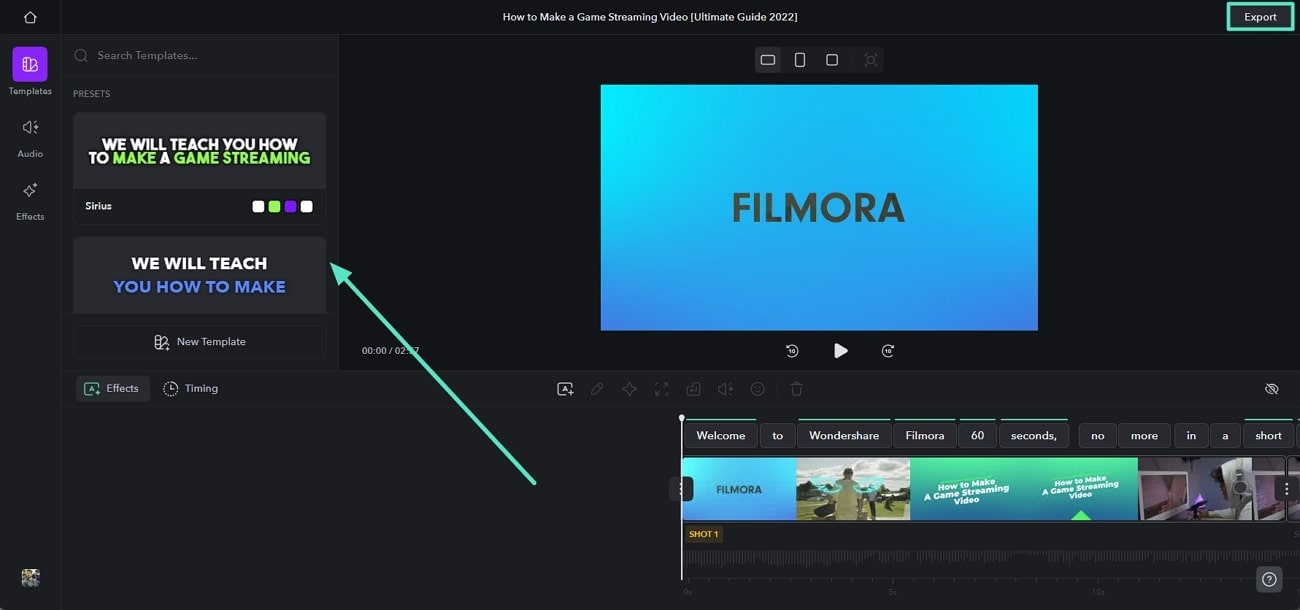
3. Kapwing
Kapwing offre la possibilité de créer, d'éditer et d'améliorer le contenu vidéo. Parmi les options disponibles, vous pouvez également convertir les paroles de votre vidéo en sous-titres appropriés avec une personnalisation efficace. En choisissant l'une des 70 langues proposées, la fonction met automatiquement à jour la vidéo.
Étape 1.Après avoir accédé à la plateforme Kapwing, vous pouvez sélectionner l'option « Choisir une vidéo » pour télécharger la vidéo. Pendant le téléchargement, allez dans la section « Sous-titres » du panneau de gauche et continuez jusqu'au bouton « Sous-titres automatiques ».
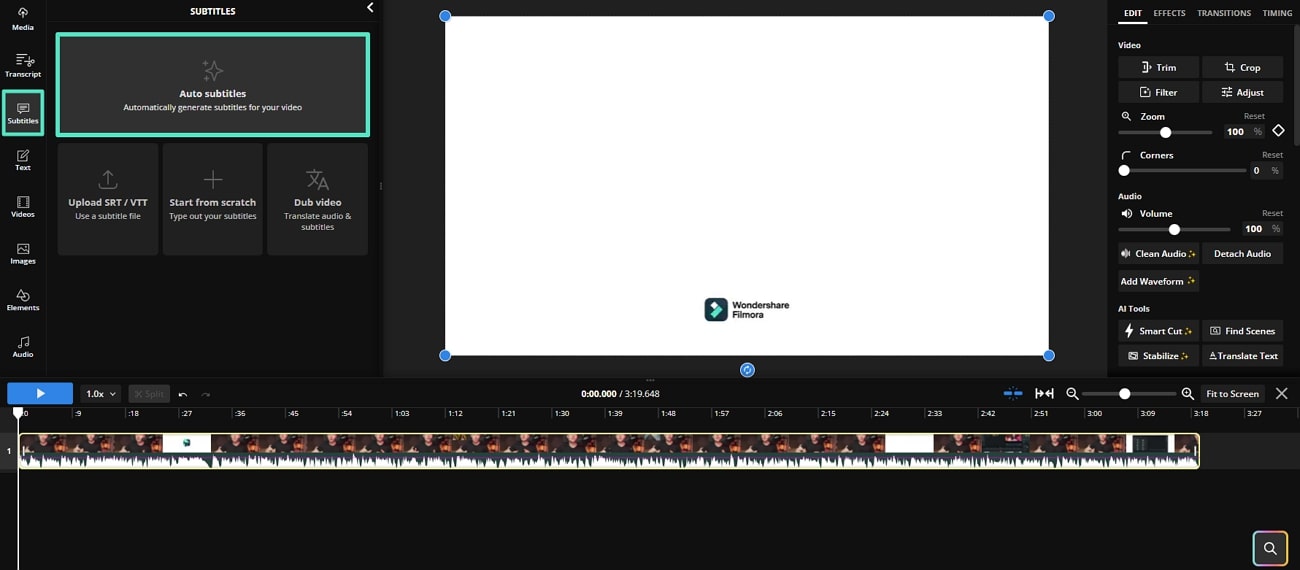
Étape 2.Dans l'écran suivant, modifiez la « Langue originale », définissez l'option « Traduire la vidéo en » et cliquez sur « Sous-titre automatique » pour convertir automatiquement la parole de la vidéo en texte.
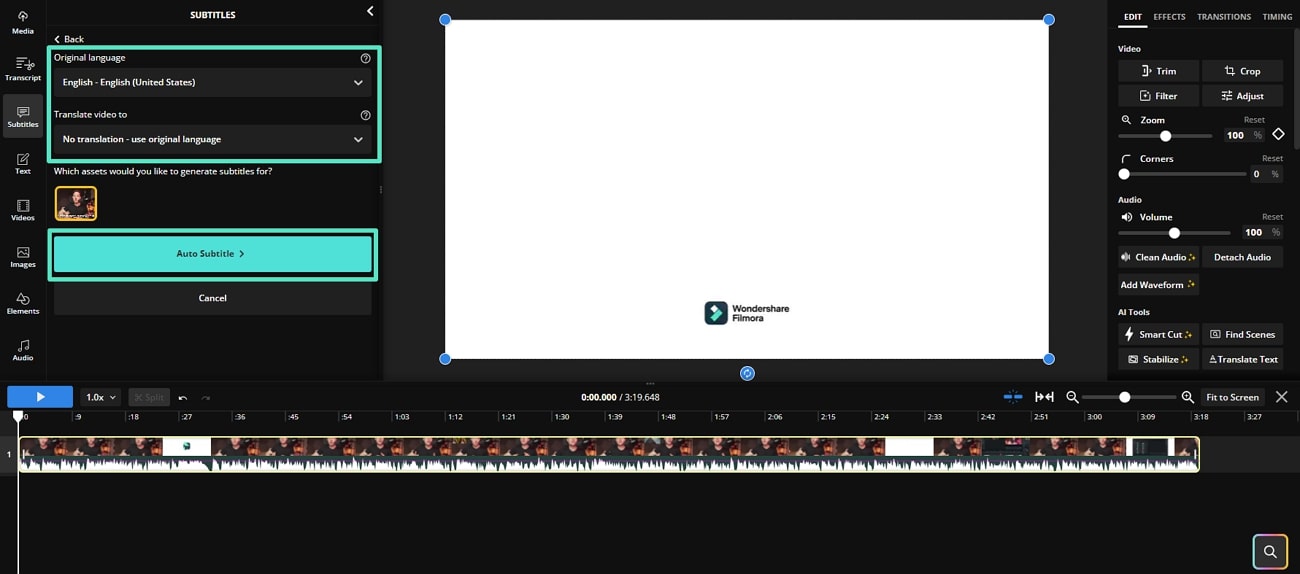
Étape 3.En haut à droite de l'écran, cliquez sur « Exporter le projet » pour enregistrer la vidéo sous-titrée dans vos fichiers personnels.
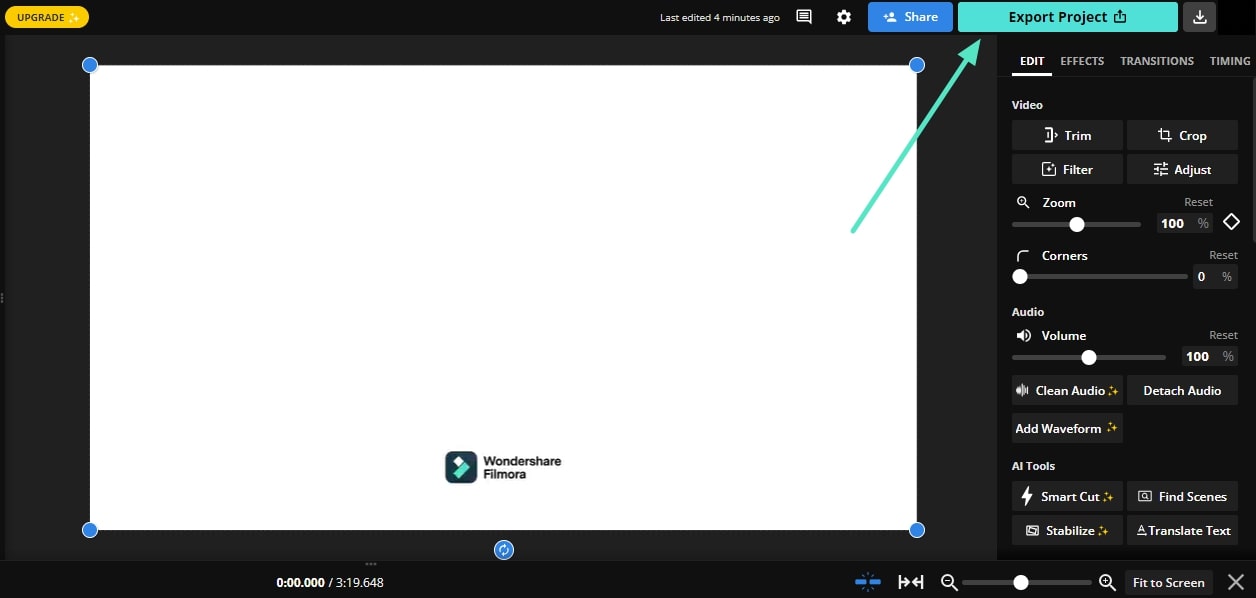
Partie 3. Réaliser les meilleurs sous-titres pour vos vidéos avec Filmora
Outre les trois outils mentionnés, un outil d'édition vidéo AI sort du lot. En plus d'être un ensemble complet de fonctionnalités diverses, il s'agit d'une plateforme facilement accessible. Wondershare Filmora , la meilleure solution pour générer des sous-titres pour vos vidéos gratuitement, permet à ses utilisateurs de créer leurs vidéos à partir de zéro. Pour ce faire, il faut les améliorer en modifiant les transitions, en ajoutant des effets et des filtres, ou en générant des sous-titres AI.
Générateurs de sous-titres en ligne faciles à utiliser

Cette fonction n'est pas limitée à la conversion de la parole vidéo en sous-titres. Avec les dernières mises à jour, Filmora met également en évidence les mots prononcés grâce à ses fonctionnalités automatisées. Si vous souhaitez en savoir plus sur cette fonctionnalité, voici les étapes à suivre pour convertir votre discours vidéo en sous-titres :
Étape 1.Lancer Filmora pour convertir la parole en texte
Après avoir lancé la plateforme, sélectionnez « Nouveau projet » pour générer des sous-titres via l'IA, ce qui vous redirigera vers l'interface d'édition. Cliquez sur l'onglet « Média » en haut, importez les fichiers vidéo et lancez le processus. Après avoir fait glisser la vidéo brute sur la ligne de temps, cliquez dessus avec le bouton droit de la souris et sélectionnez « Speech-to-Text » dans le menu déroulant.
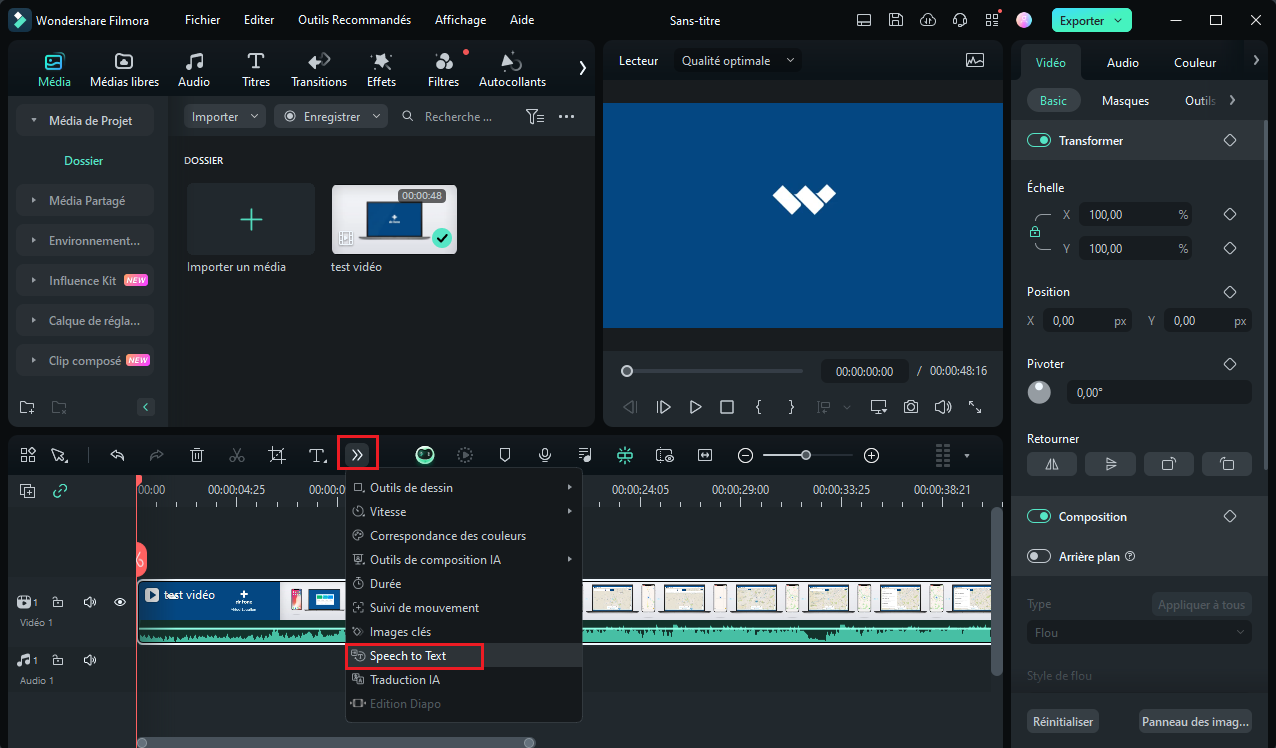
Étape 2.Paramétrage de la synthèse vocale
Ici, vous pouvez sélectionner la langue de l'audio que vous souhaitez transcrire et la langue dans laquelle vous souhaitez être traduit. Après avoir défini la langue souhaitée, vous pouvez activer l'option « Ajouter des mots actifs automatiques » pour créer des sous-titres interactifs et cliquer sur « OK » pour poursuivre le processus.
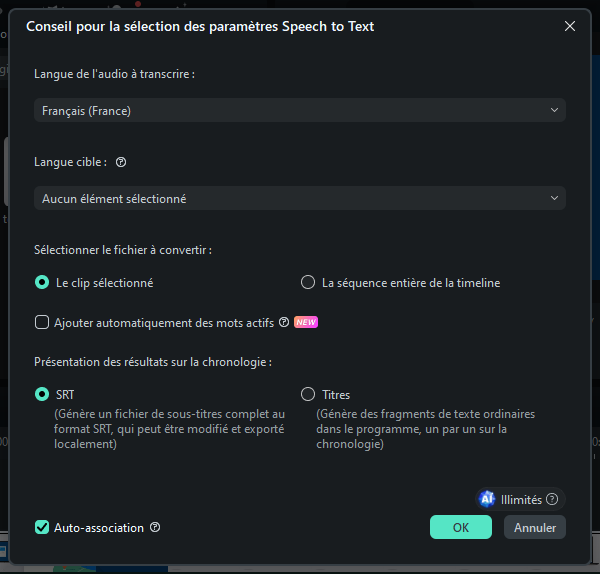
Étape 3.Autres modifications de style à l'aide des modèles Filmora
Wondershare Filmora permet aux utilisateurs d'éditer et d'améliorer les sous-titres en leur donnant un aspect attrayant et fini. Les utilisateurs peuvent également modifier le style des sous-titres en accédant à la section « Titres » et en choisissant la sous-section « Modèles ». Faites votre choix et sélectionnez « Appliquer à tous » pour modifier tous les sous-titres de la vidéo.
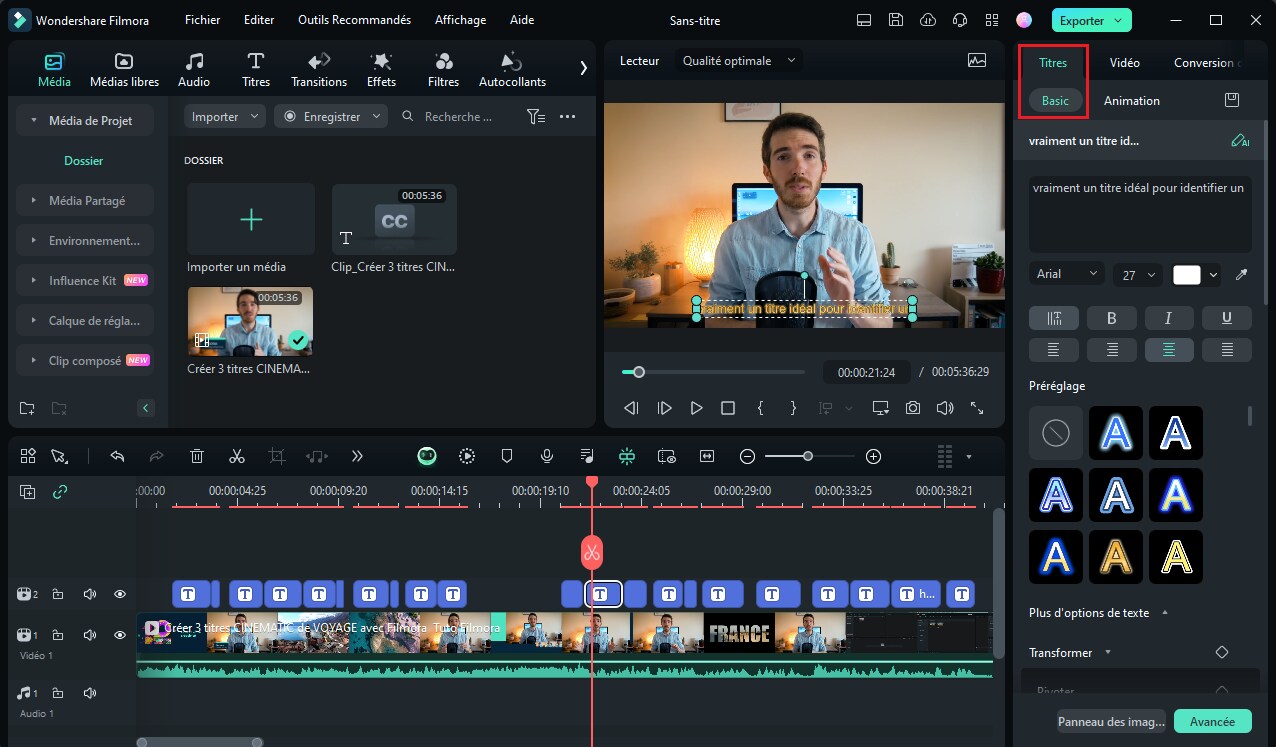
Étape 4. Finaliser la police et exporter la vidéo finale
Pour modifier le style, la taille et la couleur de la police de votre vidéo, cliquez sur la sous-section « Basique » et effectuez les modifications en fonction de votre style. Si vous souhaitez appliquer cette mesure à toutes les légendes, cliquez sur le bouton « Appliquer à tous ». Enfin, cliquez sur le bouton « Exporter » pour enregistrer la vidéo sous-titrée dans vos fichiers.
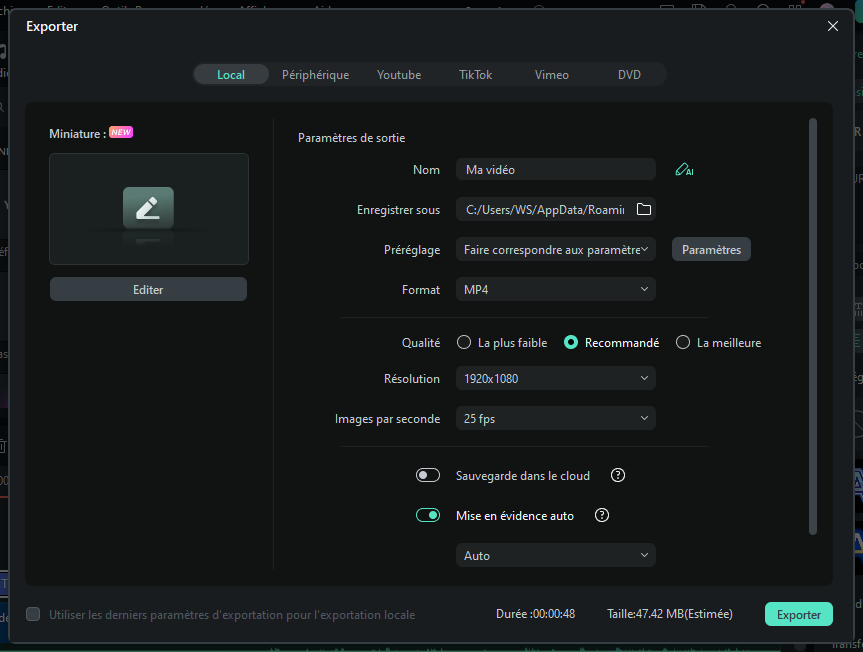
Conclusion
Il est essentiel de trouver l'outil le plus précis et le mieux adapté à vos besoins. Nous avons expliqué en détail les outils les plus utilisés en matière de générateurs de sous-titres AI gratuits. Toutefois, si vous recherchez une solution diversifiée mais efficace. Filmora devrait être l'outil de référence que vous pouvez utiliser pour améliorer vos vidéos et accroître l'engagement du public.



 Sécurité 100 % vérifiée | Aucun abonnement requis | Aucun logiciel malveillant
Sécurité 100 % vérifiée | Aucun abonnement requis | Aucun logiciel malveillant

